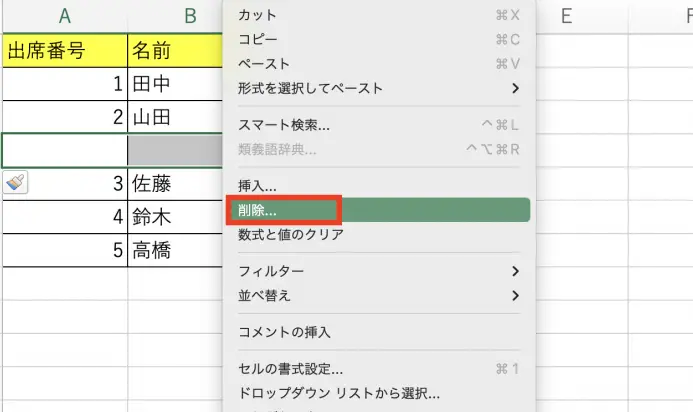Excelを使用する上で、データの整理は非常に重要な作業です。その中でも、空欄の存在はデータの分析や処理に支障をきたすことがあります。この記事では、Excelで空欄を削除する方法や、並び替え機能を活用してデータを効率的に整理する方法を紹介します。これらのテクニックをマスターすることで、Excelでの作業がスムーズになり、データ分析の精度も向上するでしょう。以下のステップを参考にして、空欄の詰め方やデータの整理方法を確実に理解しましょう。
Excelで空欄を詰めるための基本テクニック
Excelでデータを扱う際、空欄の存在はデータの分析や処理に支障をきたすことがあります。空欄を削除し、データを整理する方法を理解することは、Excelを使いこなす上で重要なスキルです。この記事では、Excelで空欄を詰めるための基本テクニックを詳しく解説します。
空欄の削除方法
Excelでは、データ範囲内にある空欄を簡単に削除することができます。以下の手順で空欄を削除しましょう。
- データ範囲を選択する。
- ホームタブの「検索と選択」から「空のセルを見つける」を選択。
- 「削除」ボタンをクリックし、「セルの削除」を選択。
データの並び替えによる空欄の詰め方
データを並び替えることで、空欄をデータの末尾に集めることができます。これにより、データの整理が容易になります。以下の手順でデータを並び替えましょう。
- データ範囲を選択する。
- データタブの「並び替え」をクリック。
- 並び替えの基準に空欄を含む列を選択し、「オプション」をクリック。
- 「空のセルを最後に移動」を選択して並び替えを実行。
数式を利用した空欄の補完
数式を利用して、空欄のあるセルにデータを補完することが可能です。これにより、データの連続性を保ちながら空欄を埋めることができます。以下の数式を参考にしてください。
=IF(ISBLANK(A2),B1,A2)
この数式は、セルA2が空欄の場合、セルB1の値を表示します。空欄でない場合は、セルA2の値を表示します。
マを利用した空欄の削除
Excelのマ機能を利用すると、複数のシートやワークブックにまたがる空欄を効率的に削除することができます。マの作成には、VBA(Visual Basic for Applications)というプログラミング言語を使用します。以下に、空欄を削除するマのサンプルコードを示します。
Sub DeleteBlankRows() Dim LastRow As Long Dim i As Long LastRow = ActiveSheet.Cells.SpecialCells(xlCellTypeLastCell).Row For i = LastRow To 1 Step -1 If WorksheetFunction.CountA(Rows(i)) = 0 Then Rows(i).Delete End If Next i End Sub
このマを実行すると、アクティブなシート内のすべての空行が削除されます。
Power Queryを利用したデータのクリーンナップ
Excelに搭載されているPower Queryを利用すると、データの読み込みや変換、整理を行うことができます。Power Queryを使用して、データから空欄を削除し、データを整理することが可能です。以下の手順でPower Queryを使用しましょう。
- データタブの「データの取得」からデータソースを選択。
- Power Queryエディターで、空欄を含む列を選択。
- ホームタブの「削除行」から「空白の行を削除」を選択。
- 「閉じて読み込み」をクリックして、データをExcelに読み込む。
| 方法 | 特徴 |
|---|---|
| 空欄の削除 | データ範囲内の空欄を削除 |
| データの並び替え | 空欄をデータの末尾に集める |
| 数式を利用した補完 | 空欄にデータを補完 |
| マを利用した削除 | 複数のシートやワークブックにまたがる空欄を削除 |
| Power Queryを利用したクリーンナップ | データの読み込みや変換、整理を行う |
Excelで空欄を詰める方法を理解することで、データの整理や分析がスムーズになります。上記のテクニックを活用して、Excelでの作業効率を向上させましょう。
よくある質問
Excelで空欄を詰めるにはどうすればいいですか?
Excelで空欄を詰める方法は複数ありますが、最も一般的な方法はデータの並び替えを使用することです。まず、データを選択し、データタブの並び替えをクリックします。そして、空欄の列を基準にして並び替えを行います。これにより、空欄がデータの末尾に集められ、データが整理されます。
空欄を削除する方法はありますか?
はい、空欄を削除する方法もあります。データを選択し、ホームタブの検索と選択から空のセルを選択をクリックします。これにより、空欄のセルがすべて選択されます。その後、削除をクリックし、セルの削除を選択してシフトして左に移動を選ぶことで、空欄が削除され、データが詰められます。
空欄を特定の値で埋める方法はありますか?
空欄を特定の値で埋める場合、IF関数を使用することが効果的です。例えば、A列に空欄がある場合、 =IF(A2=,,A2)という式を使用して、空欄を特定の値で埋めることができます。この式は、A2が空の場合は空欄を返し、それ以外の場合はA2の値を返します。
マを使用して空欄を自動的に詰める方法はありますか?
はい、マを使用して空欄を自動的に詰めることができます。ExcelのVBAエディタを開き、以下のようなコードを入力します。 vb Sub FillBlanks() On Error Resume Next Range(A1:A10).Select Selection.SpecialCells(xlCellTypeBlanks).Select Selection.FormulaR1C1 = =R[-1]C Selection.Value = Selection.Value End Sub このマは、A1からA10までの空欄を自動的に一つ上のセルの値で埋める例です。マを実行することで、空欄が自動的に詰められます。

私は、生産性向上に情熱を持つデータ分析とオフィスツール教育の専門家です。20年以上にわたり、データ分析者としてテクノロジー企業で働き、企業や個人向けのExcel講師としても活動してきました。
2024年、これまでの知識と経験を共有するために、日本語でExcelガイドを提供するウェブサイト**「dataka.one」**を立ち上げました。複雑な概念を分かりやすく解説し、プロフェッショナルや学生が効率的にExcelスキルを習得できるようサポートすることが私の使命です。